| |
よくあるお問い合わせ |
 |
アンサーID AC01-002 |
| 絵の基本的な描きかた |
| |
|
「大人の上質 写真アート倶楽部」 には、絵を描くソフトの Corel Painter Essentials 3 が入っています。
ここでは、Corel Painter Essentials 3 を使用して絵を描く基本手順をお教えします。
|
| |
まずは、Windows の [スタート] メニューより [すべてのプログラム] の中の [Corel Painter Essentials 3] を起動させましょう。
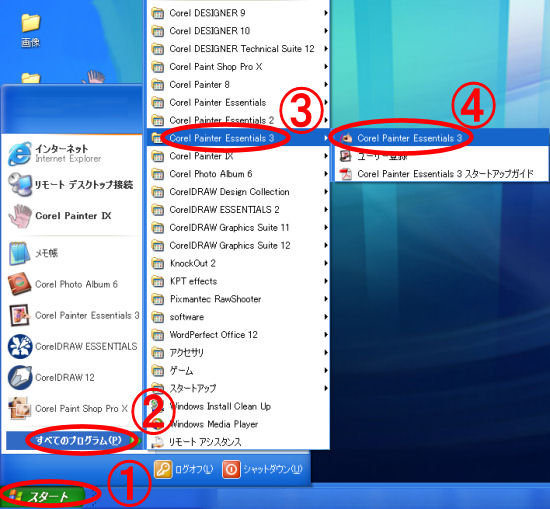
|
| |
Corel Painter Essentials 3 が起動します。
まずは、本のメニューの右側にある [新規作成] をクリックしましょう。
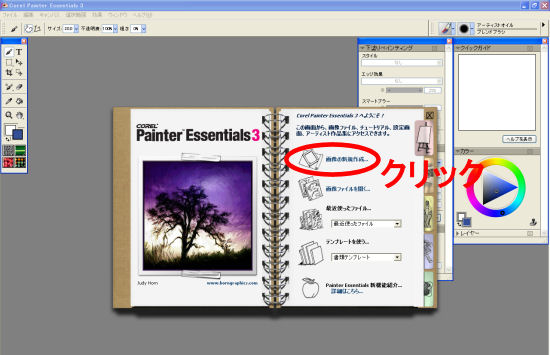
※なお、本の画面の左側には、プロのアーティストの作品がランダムで表示されます。
クリックするとアーティストのホームページを閲覧することもできます。 |
| |
[新規] という下の図のような画面が表示されます。
ここで、絵を描く紙、キャンバスの大きさや色を指定します。
幅と高さをお好みで設定しましょう。ここでは 500 × 500 のサイズに設定します。
ペーパー カラーが白になっていることを確認したら、[OK] をクリックします。
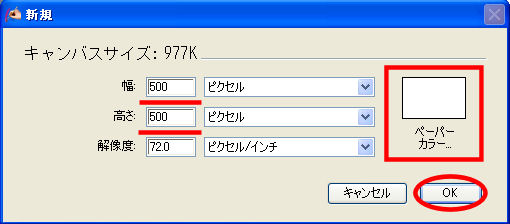
|
| |
まっしろなキャンバスが作成されます。
初期の画面は下図のように設定されています。
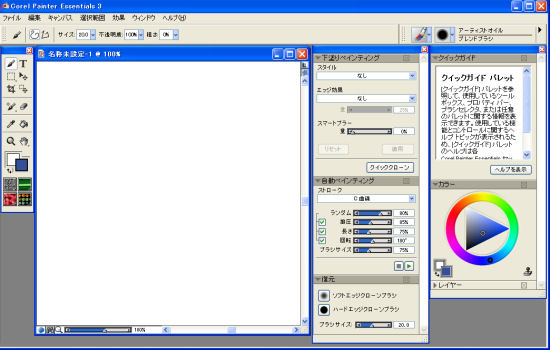
|
| |
まずは、画面右上にある [ブラシ セレクタ] より、絵を描くためのブラシを選びます。

左側のブラシの絵をしたボックスをクリックすると、色々なブラシを選ぶことができます。
ここでは、アーティスト オイルを選びます。
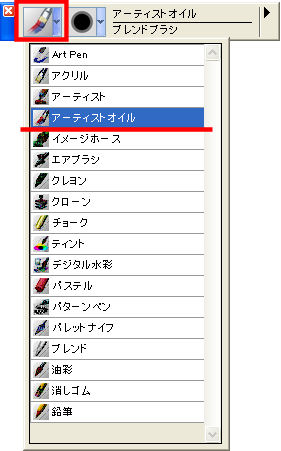
|
| |
筆を選び終わったら、今度を絵の具の色を選びます。
画面右側の [カラー パレット] を見てみましょう。
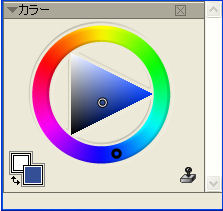
|
| |
まずは、外側の円からおおまかな色の種類を選びます。
黒い円のポインタの位置が現在選んでいる色です。ここでは青色を選んでいます。
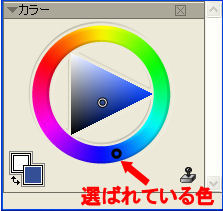
|
| |
次は、内側の三角形の範囲の中から、色の濃淡を選びます。
白い円のポインタの位置が現在選んでいる色です。
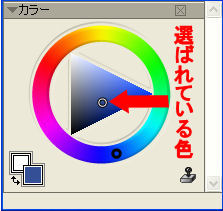
|
| |
筆と絵の具の色を選択できましたら、キャンバスの上にマウスのカーソルを持っていき、絵を描いてみましょう。
マウス左クリックをしてドラッグをすると、筆で色を塗っていくことができます。
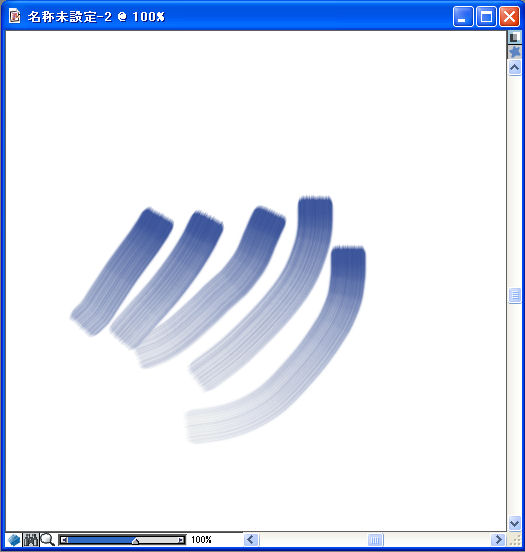
|
| |
| Corel Painter Essentials 3 で、楽しく絵をたくさん描いていきましょう♪ |
| |
| |
| ▲ページtopへ |
アンサーID AC01-002 |
| |